通常、透過PNG画像を作成する場合には、有料無料を問わずペイントソフト等を使用すると思います。
ただし、1から複雑な画像を作るのではなく、単に透過させたいだけであればExcelで簡単にできます。
透過PNGを作成する方法
実際に作成する手順は以下になります。
1.透過する画像を用意します。

透過されていないため白い枠が表示されています。
2.Window標準のペイントなどを使用して、透過させたい部分を使用しない色で塗りつぶします。


白い部分をグレーに塗りつぶしています。
塗りつぶした画像を保存します。
3.保存した画像をExcelに挿入します。


4.「色」→「透明色を指定」をクリックします。

5.画像の透過したい色(今回はグレー)部分をクリックします。

クリックした部分が透過されます。
6.html形式で保存します。

「ファイル」→「名前を付けて保存」から「Webページ(*.htm,*.html)」を選択して保存します。

確認ダイアログが表示されますので「はい(Y)」をクリックします。
7.保存した場所に「htm」ファイルと「保存した名前.files」というフォルダができています。
フォルダの中に透過PNG画像が作成されています。

実際にデスクトップ上に移動させると透過しているのがわかります。

まとめ
今回は、Excelで透過PNGを作成してみました。
ただ単にいらない部分を透過させるだけならExcelで簡単にできますね。